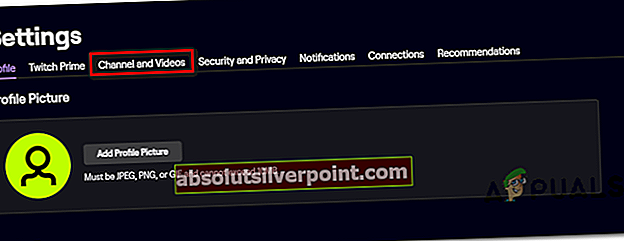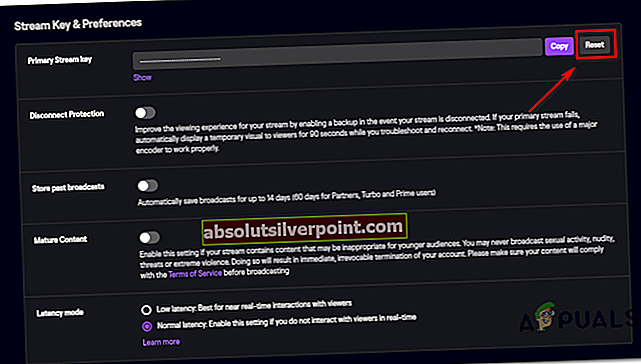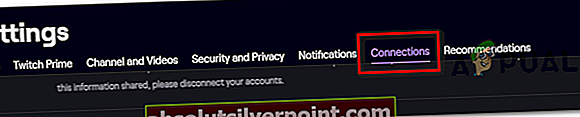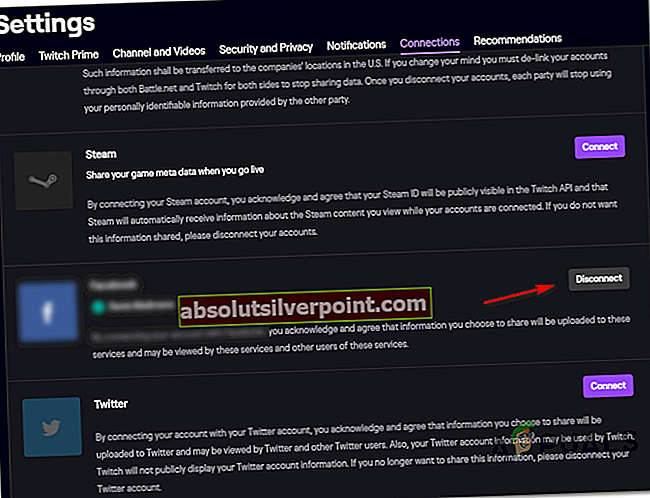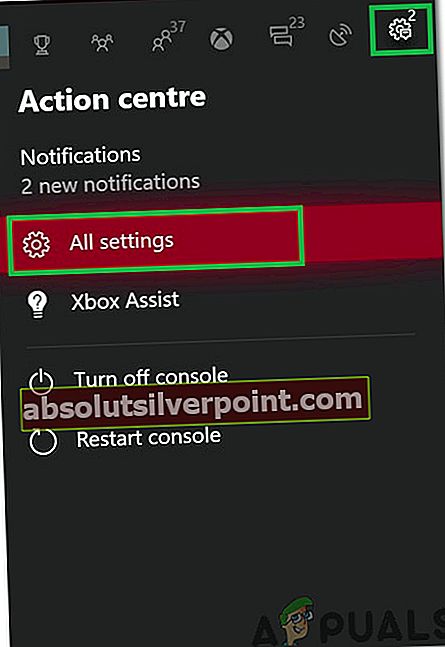Nekateri uporabniki se srečujejo z 995f9a12 Napaka kodo, ko poskušajo dostopati do Aplikacija Twitch iz konzole Xbox One. Težava je značilna za Xbox One, saj prizadeti uporabniki poročajo, da do iste napake ne pride, ko poskušajo uporabiti aplikacijo Twitch z druge platforme (osebni računalnik, mobilni telefon itd.).

V nekaterih primerih lahko pride do te posebne napake, ker tipka Stream, ki je trenutno dodeljena vašemu računu Twitch, ni dosledna. V tem primeru vam mora ponastavitev omogočiti, da težavo rešite.
Vendar pa so nekateri uporabniki poročali, da jim je uspelo le popraviti 995f9a12 Napakapotem ko so iz računalnika dostopali do svojega računa Twitch in odklopili Xbox One Integration. Po tem in ponovni prijavi s konzole Xbox One je bila težava odpravljena.
Težavo lahko sproži tudi nedoslednost omrežja, ki jo omogoča nadomestni naslov MAC. Če je ta scenarij uporaben, bi morali težavo odpraviti tako, da v nastavitvah omrežja Xbox One izbrišete naslov MAC.
Če vse drugo ne uspe, lahko na konzoli Xbox one izvedete postopek za električno kolesarjenje. To vam bo pomagalo pri veliki večini težav, ki izhajajo iz nedoslednosti programske opreme ali vdelane programske opreme.
1. način: ponastavitev ključa Twitch Stream
Upoštevajte, da boste za predvajanje s platformo Twitch potrebovali ključ za pretakanje, ki je edinstven za vaš račun. To lahko enostavno najdete na svoji armaturni plošči.
Vendar pa aplikacija Xbox One Twitch privzeto zahteva ključ za pretakanje (čeprav ne nameravate pretakati). Toda, kot se je izkazalo, se samodejno dodeljene tipke za pretok ponavadi zlomijo in na koncu sprožijo 995f9a12 Napaka Koda.
Če je ta scenarij uporaben, bi morali težavo odpraviti tako, da ponastavite ključ Stream z dostopom do uradnega spletnega mesta Twitch.tv. Ko to storite, vam mora ponovna prijava v napako Xbox One Twitch omogočiti rešitev težave.
Tukaj je kratek vodnik za ponastavitev ključa Twitch Stream z uradne spletne strani:
- Odprite spletno mesto Twitch (tukaj) iz prenosnika, računalnika ali mobilne naprave - ne uporabljajte privzetega brskalnika Xbox One.
- Nato se prijavite z istim računom Twitch, ki ga želite uporabiti na konzoli Xbox One.
- Ko ste uspešno prijavljeni, kliknite svoj račun (zgornji desni del zaslona), nato izberite Nastavitve iz na novo prikazanega kontekstnega menija.

- Ko ste enkrat v Nastavitve v meniju kliknite Chanel in Video zavihek iz vodoravnega menija.
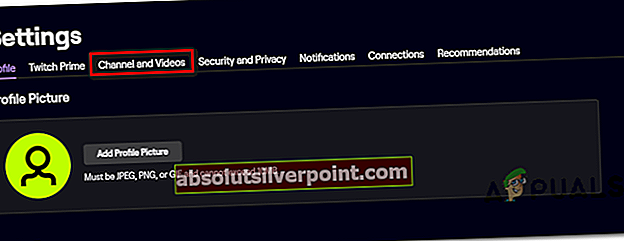
- Znotraj Kanal nastavitve, pojdite na Ključ in nastavitve pretočnega predvajanja , poiščite Primarni tok vnos ključa in kliknite na Ponastaviti z njim povezan gumb.
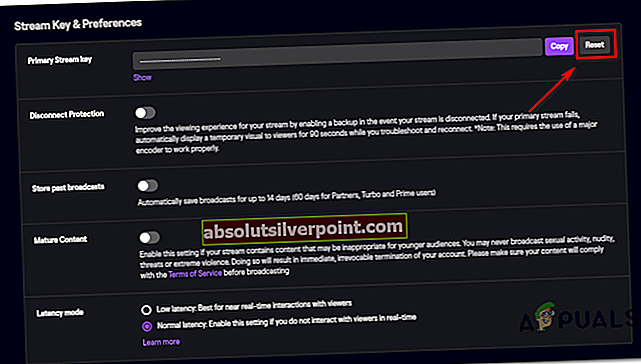
- Ko je tipka Stream ponastavljena, počakajte nekaj minut, da se sprememba razširi.
- Vrnite se na konzolo Xbox One in se znova poskusite prijaviti z aplikacijo Twitch, da preverite, ali je težava zdaj odpravljena.
V primeru, da se še vedno srečujete z istim 995f9a12 Napaka kodo, se pomaknite do naslednjega možnega popravka spodaj.
2. način: Ponovno vzpostavite povezavo Xbox One
Kot se je izkazalo, boste morda lahko popravili 995f9a12 Napaka kodo, tako da se prijavite v svoj Twitch račun iz osebnega računalnika / Maca in prekinitev integracije Xbox One z zavihka Povezave. Kot je poročalo veliko prizadetih uporabnikov, bo ta postopek odpravil napako, če jo povzroča neka vrsta težave s predpomnilnikom. Po ponovni povezavi ne bi smeli več naleteti na isto napako, ko bi poskušali zagnati aplikacijo Twitch na Xbox One.
Tu je kratek vodnik o prekinitvi povezave Xbox One:
- Začnite z dostopom do uradne spletne strani Twitch (tukaj) iz osebnega ali osebnega računalnika Mac.
- Prijavite se z istim računom Twitch, ki ga uporabljate na konzoli Xbox One.
- Ko ste uspešno prijavljeni, kliknite svoj račun (zgornji desni del zaslona), nato izberite Nastavitve iz na novo prikazanega kontekstnega menija.

- Ko ste enkrat v Nastavitve v meniju kliknite Povezave iz vodoravnega menija na vrhu.
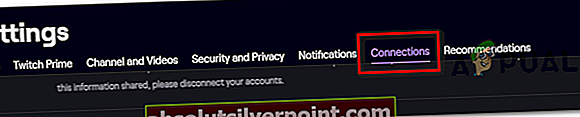
- Znotraj Povezave se pomaknite po seznamu storitev, kjer je Trzanje račun integriran in poiščite vnos, povezan z Xbox One. Ko ga vidite, kliknite na Odklopite , povezan z vnosom Xbox One.
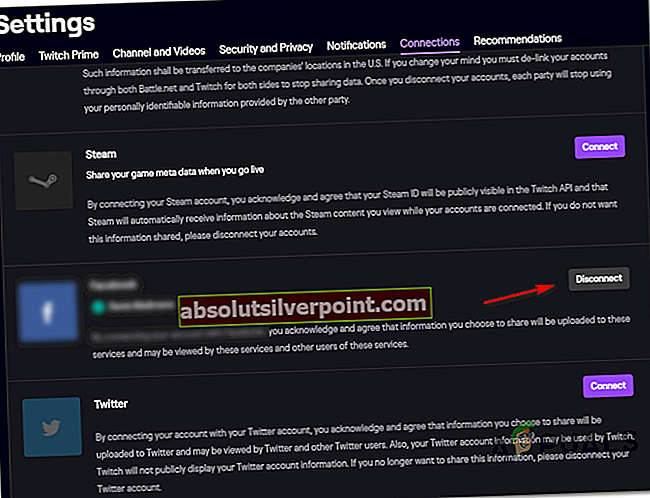
- Nato se vrnite v aplikacijo Xbox One Twitch in poskusite znova vzpostaviti povezavo. Ne bi smeli več naleteti na isto težavo.
V primeru, da enako 995f9a12 Napaka koda še vedno pojavlja, se pomaknite do naslednjega možnega popravka spodaj.
3. način: Brisanje nadomestnega naslova MAC
Kot se je izkazalo, 995f9a12 Napaka koda lahko pride tudi zaradi nepravilnega nadomestnega naslova MAC. To je precej pogosta nedoslednost, ki se običajno pojavi, če imate navado pogosto preklapljati z WiFi na ethernet povezave.
Če je ta scenarij uporaben, bi morali težavo odpraviti tako, da odprete meni Omrežje in očistite nadomestni naslov MAC. To bi moralo delovati za uporabnike, ki uporabljajo ponudnika internetnih storitev, ki zagotavlja dinamični IP.
Tu je hiter vodnik za brisanje nadomestnega naslova MAC iz Nastavitve meni Xbox One:
- Ko je konzola vklopljena, pritisnite gumb Xbox na krmilniku in nato odprite Nastavitve iz novo prikazanega vodniškega menija. Nato odprite Vse nastavitve.
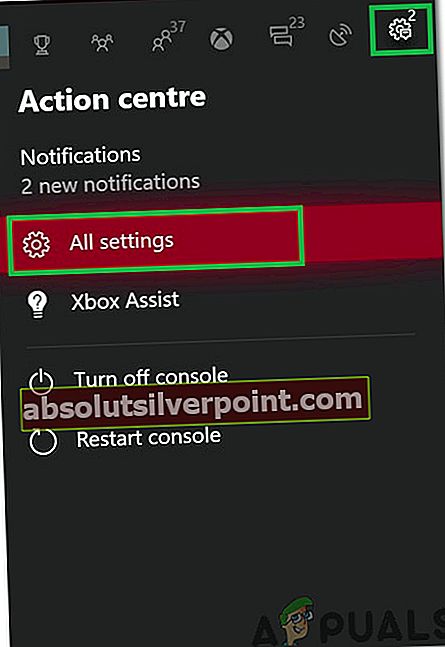
- Od znotraj Nastavitve v meniju Omrežje meni nastavitev.

- Iz Omrežje zavihek, odprite Napredne nastavitve na levi strani zaslona.

- Z Napredne nastavitve v izbranem meniju izberite Nadomestni naslov MAC s seznama razpoložljivih možnosti. Nato pritisnite Jasno in potrdite z izbiro Ponovni zagon za uveljavitev sprememb.

- Ko je postopek končan, se še enkrat poskusite prijaviti s Twitchom in preverite, ali je težava zdaj odpravljena.
V primeru, da enako 995f9a12 Napakatežava se še vedno pojavlja, premaknite se na naslednji možni popravek spodaj.
4. metoda: Izvedba postopka cikla napajanja
Če vam nobena od spodnjih metod ni dovolila razrešiti datoteke 995f9a12 Napaka,možno je, da težavo olajša napaka vdelane ali programske opreme.
V primeru, da je ta scenarij uporaben, bi morali težavo odpraviti s postopkom električnega kolesarjenja. Ta postopek bo zagotovil, da bodo napajalni kondenzatorji popolnoma izpraznjeni, kar bo na koncu odpravilo večino težav, ki bi jih lahko povzročili poškodovani predpomnjeni podatki.
Tukaj je kratek vodnik o izvajanju postopka močnega kolesarjenja na Xbox One:
- Na glavni armaturni plošči pritisnite in zadržite gumb za vklop na sprednji strani konzole (ne krmilnika). Držite pritisnjeno približno 10 sekund ali dokler ne vidite, da sprednja LED neha utripati. Ko vidite, da se to dogaja, spustite gumb za vklop.

Opomba: Poleg tega lahko tudi fizično odklopite napajalni kabel iz električne vtičnice, da zagotovite, da so napajalni kondenzatorji popolnoma napolnjeni.
- Po končanem postopku počakajte celo minuto, preden ponovno vklopite napravo. Med naslednjim zagonskim zaporedjem poiščite začetno zagonsko animacijo. Če ga vidite, je potrditev, da je bil postopek močnega kolesarjenja uspešen.

- Ko je naslednji zagon končan, poskusite znova dostopati do aplikacije Twitch in preverite, ali je Napaka 995f9a12.